Twój telefon z Androidem to coś więcej niż przewijanie kanałów mediów społecznościowych i odbieranie połączeń. Przy właściwym użytkowaniu dowiesz się, jak urządzenie może pomóc Ci w codziennych zadaniach i projektach. Ponadto możesz nauczyć się jak nagrywać dźwięk na Androidzie niezależnie od tego, czy chcesz uchwycić dźwięk zewnętrzny czy wewnętrzny. Ten artykuł pomoże Ci odkryć wyjątkowe funkcje Twojego urządzenia pod kątem nagrywania dźwięku.
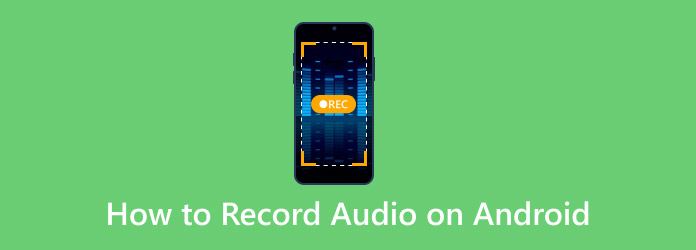
- Część 1. Czy mogę nagrywać dźwięk na moim Androidzie?
- Część 2. Jak nagrywać dźwięk zewnętrzny na Androidzie
- Część 3. Jak nagrywać wewnętrzny dźwięk na Androidzie
- Część 4. Bonus: Świetny rejestrator dźwięku online
- Część 5. Często zadawane pytania dotyczące nagrywania dźwięku na Androidzie
Część 1. Czy mogę nagrywać dźwięk na moim Androidzie?
Zdecydowanie tak. Można nagrywać dźwięk na telefonie z Androidem niezależnie od marki. Tak więc, jeśli masz Samsunga, LG, Huawei lub inne marki telefonów komórkowych, które działają na systemie operacyjnym Android, będzie wbudowana aplikacja do nagrywania głosu. Należy jednak pamiętać, że aplikacja Voice Recorder przechwytuje tylko dźwięk zewnętrzny na Androidzie z mikrofonem lub bez niego. Oznacza to, że nie nagrywa dźwięku wewnętrznego z mediów społecznościowych, połączeń itp. Będziesz musiał użyć aplikacji innej firmy, aby nagrywać dźwięk wewnętrzny na swoim telefonie.
Część 2. Jak nagrywać dźwięk zewnętrzny na Androidzie
Jak wspomniano, wszystkie telefony z Androidem mają wbudowany rejestrator dźwięku. Nazywa się głównie Rejestratorem Głosu, ale można znaleźć również Rejestrator Google, Rejestrator Głosu Samsung itp. Głównym celem tej aplikacji jest zapewnienie prostego sposobu nagrywania głosu za pomocą wbudowanego mikrofonu lub zewnętrznego. Ponadto eksportuje pliki audio w formatach takich jak 3GP, MP3, WAV i innych. Zależy to jednak od urządzenia mobilnego i wersji Androida. Jedną z wad Rejestratora Głosu jest brak możliwości nagrywania wewnętrznego dźwięku, więc znalezienie dobrej aplikacji innej firmy jako alternatywy może być uciążliwe. Poza tym korzystanie z wbudowanego Rejestrator MP3 jest łatwe i wygodne. Oto szczegółowe kroki dotyczące nagrywania zewnętrznego dźwięku na Androidzie:
Krok 1.Znajdź aplikację Voice Recorder na swoim telefonie z Androidem. Stuknij ją, a na ekranie pojawi się główny interfejs.
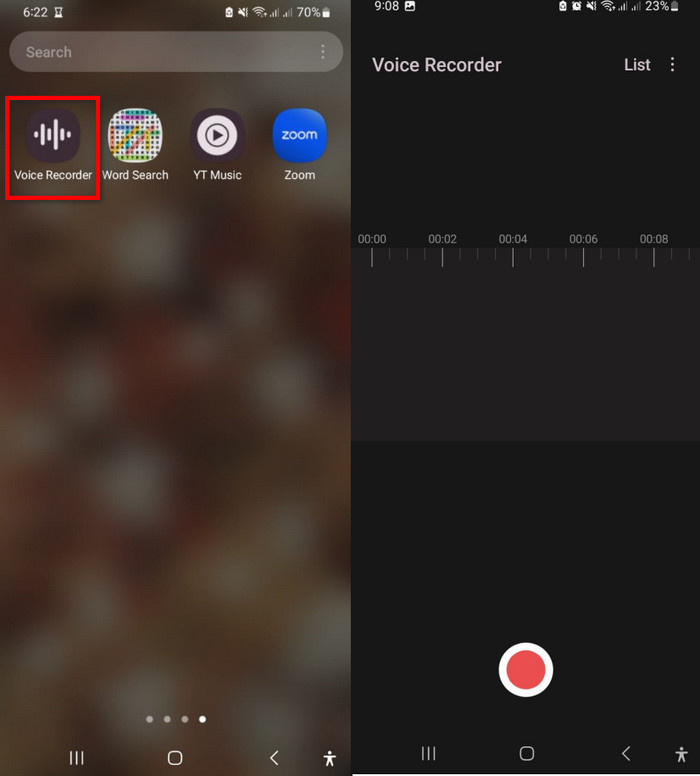
Krok 2.Możesz podłączyć kompatybilny mikrofon, aby nagrywać głos bez uwzględniania dźwięków tła. Sprawdź małą ikonę mikrofonu na panelu powiadomień, aby upewnić się, że telefon w pełni ją rozpoznaje. Stuknij w Czerwony przycisk, aby rozpocząć nagrywanie.
Krok 3.Kiedy stukniesz Zatrzymywać się przycisk, pojawi się monit, w którym możesz zmienić nazwę pliku. Możesz również określić kategorię nagrania. Stuknij Ratować potwierdzać.
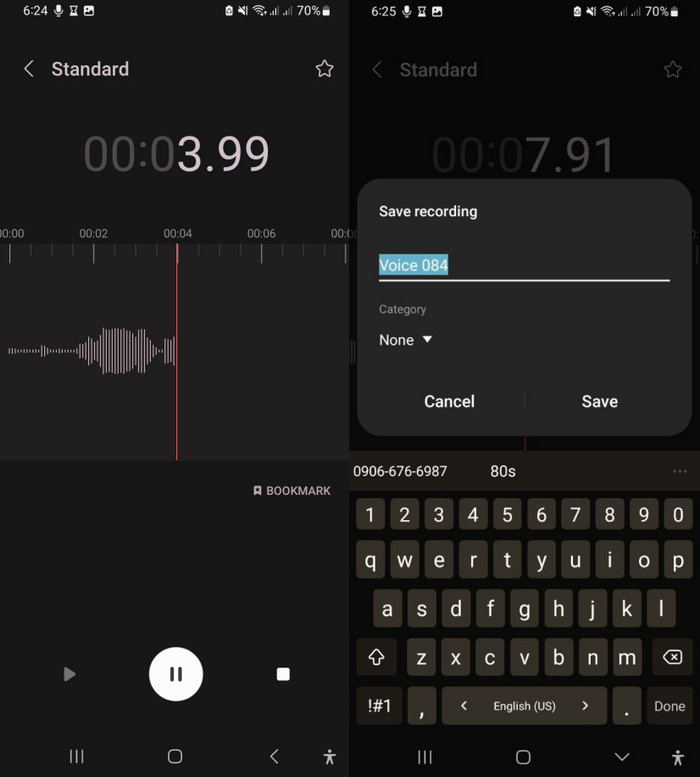
Krok 4.Przejdź do menu List, aby odtworzyć dźwięk. Stuknij Edytować przycisk z prawego górnego rogu, aby przyciąć początkowe i końcowe części nagrania. Stuknij Ratować przycisk, aby zastosować zmiany.
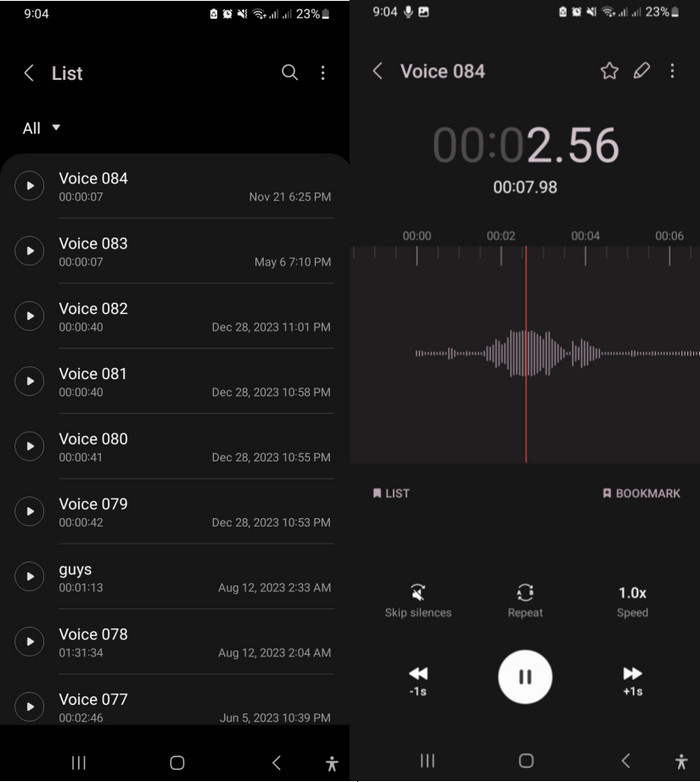
Upewnij się, że nagrywasz w cichym miejscu, aby uniknąć niepożądanego hałasu w tle. Alternatywnie, podłączenie kompatybilnego mikrofonu może pomóc poprawić jakość dźwięku w telefonie. Jeśli szukasz sposobu na przechwycenie wewnętrznego dźwięku, zobacz następną część, aby uzyskać rekomendację.
Część 3. Jak nagrywać wewnętrzny dźwięk na Androidzie
Aby nagrać wewnętrzny dźwięk, użyj Mobizen Screen Recorder. Jest to aplikacja innej firmy, którą możesz pobrać na dowolną wersję Androida. Jest dostępna bezpłatnie w Google Play z zakupami w aplikacji, aby usunąć reklamy i odblokować inne funkcje. Aplikacja oferuje konfigurowalny pływający widżet, dzięki czemu możesz łatwo uzyskać dostęp do rejestratora ekranu, rejestratora dźwięku lub zrzutu ekranu. Możesz również znaleźć tutaj ustawienia, aby skonfigurować format wyjściowy, częstotliwość próbkowania i kanał. Ponadto ma funkcje edycji, które obejmują narzędzia do przycinania, scalania, dzielenia i ulepszania plików audio. Dzięki temu możesz zacząć, wykonując poniższe kroki dotyczące nagrywania wewnętrznego dźwięku na Androidzie za pomocą Mobizen Screen Recorder:
Krok 1.Przejdź do Google Play i pobierz aplikację Mobizen Screen Recorder. Po zainstalowaniu jej na telefonie uruchom aplikację i upewnij się, że ma ona dostęp do wymaganych ustawień. Przejdź do ustawień w prawym górnym rogu.
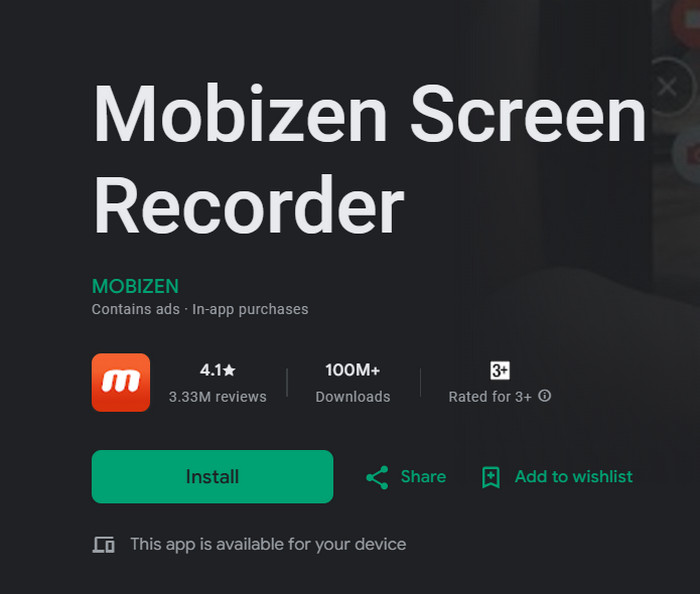
Krok 2.Najpierw musisz włączyć wewnętrzny dźwięk. Stuknij Dźwięk menu i znajdź odpowiednie ustawienie. Możesz wybrać wewnętrzny dźwięk z opcji. Następnie przejdź do wybrania wyznaczonej lokalizacji dla nagrań w folderze telefonu.
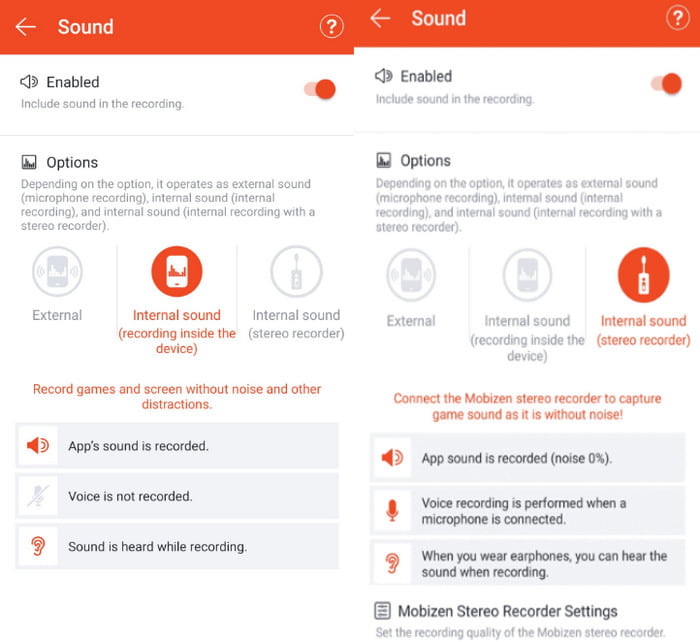
Krok 3.Stuknij w Nagrywać przycisk, aby rozpocząć nagrywanie. Aplikacja poda Ci czas trwania nagrania, a także kontrolki. Po zakończeniu odtwórz dźwięk na telefonie lub udostępnij go w mediach społecznościowych.
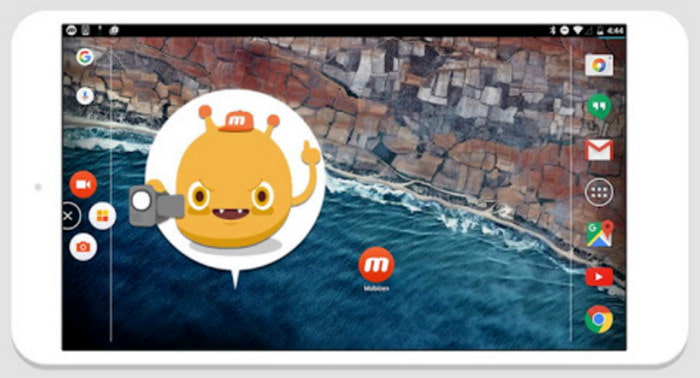
Mobizen to tylko jedna z aplikacji firm trzecich, których możesz użyć do nagrywania wewnętrznego dźwięku na Androidzie. Jeśli nie uważasz jej za atrakcyjną do przechwytywania dźwięku, zawsze możesz sprawdzić alternatywy w Google Play. W przypadku nagrywania dźwięku online mamy dla Ciebie najlepsze rozwiązanie w następnej części tego artykułu.
Część 4. Bonus: Świetny rejestrator dźwięku online
Czy wiesz, że możliwe jest nagrywanie dźwięku online? Dzięki Blu-ray Master Darmowy rejestrator audio online, nagrywanie dźwięku jest tak samo łatwe jak w przypadku Voice Recorder na Androidzie. Posiada przyjazny dla użytkownika interfejs bez zakłóceń spowodowanych wyskakującymi reklamami. Rejestruje również wysokiej jakości dźwięk, zwłaszcza jeśli aktywowane są zewnętrzne i wewnętrzne nagrania. Ponadto możesz eksportować nagrania do różnych popularnych formatów, takich jak MP3, WAV, FLAC i M4A. Nie jest wymagana żadna rejestracja, a do nagrań zawsze możesz uzyskać dostęp z oficjalnej strony internetowej. Możesz swobodnie korzystać z Free Audio Recorder Online w dowolnej dostępnej przeglądarce internetowej, takiej jak Google Chrome, Microsoft Edge, Firefox i Safari.
• Nieograniczone nagrywanie dźwięku online.
• Zachowaj całą historię nagrań.
• Bezpośrednie udostępnianie na różnych platformach i stronach internetowych.
• Nadaje się do rozmów online, podcastów, piosenek i wielu innych zastosowań.
Krok 1.Przejdź do Free Audio Recorder Online i kliknij Uruchom darmowy rejestrator przycisk, aby pobrać launcher. Pomoże to aktywować usługę online. Po zainstalowaniu na urządzeniu kliknij przycisk ponownie, aby kontynuować.
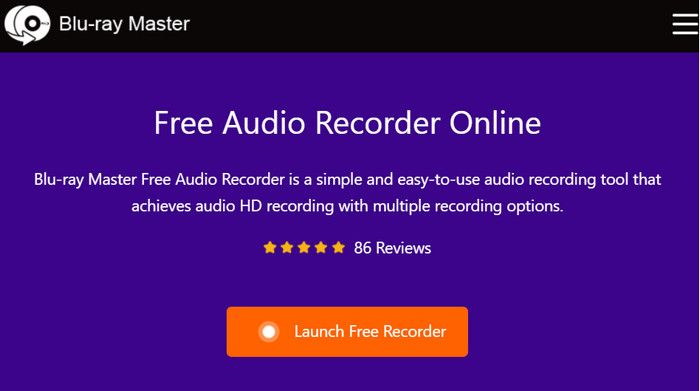
Krok 2.Możesz włączyć dźwięk systemowy, aby przechwycić wewnętrzny dźwięk lub opcję mikrofonu dla zewnętrznego. Jednocześnie możliwe jest włączenie tych opcji. Po wykonaniu tej czynności po prostu kliknij NAGR przycisk, aby rozpocząć nagrywanie.
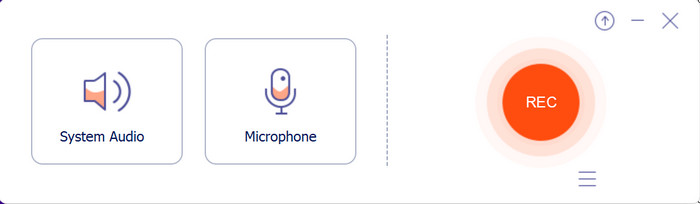
Krok 3.Po nagraniu narzędzie online automatycznie zapisze plik na Twoim komputerze.
Alternatywnie, możesz uzyskać dostęp do wszystkich plików audio z Listy Nagrań bez zakładania konta. Jeśli musisz ponownie nagrać dźwięk, po prostu kliknij Nagraj ponownie przycisk.
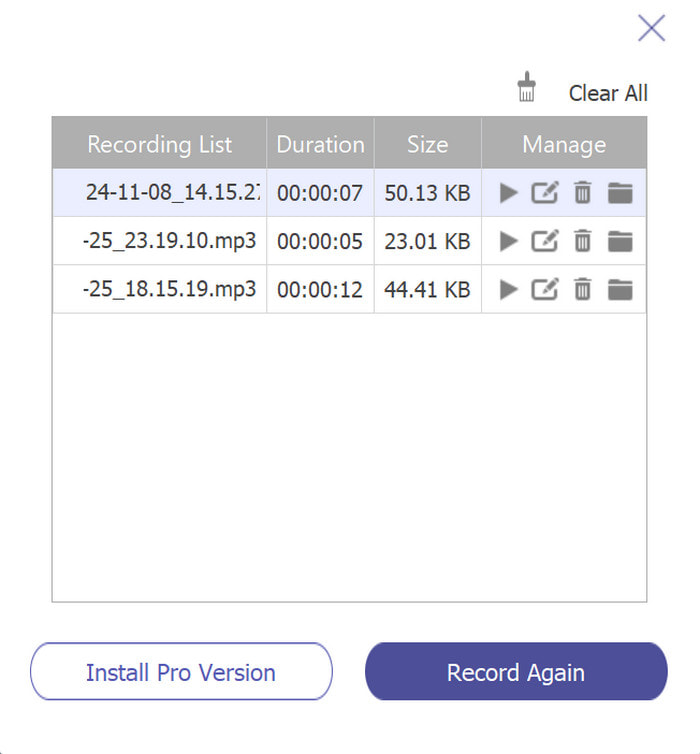
Free Audio Recorder Online to najwyżej oceniana alternatywa dla nagrywania dźwięku, zwłaszcza jeśli potrzebujesz pomocy w nagrywaniu zewnętrznego i wewnętrznego dźwięku na Androidzie. Poza tym pozwala nagrywaj dźwięk Discord, spotkania online i inne aktywności, niezależnie od tego, czy używasz Google Chrome, Microsoft Edge czy Safari. Jest to całkowicie bezpłatne, więc nie wahaj się odwiedzić oficjalnej strony internetowej w dowolnym momencie.
Część 5. Często zadawane pytania dotyczące nagrywania dźwięku na Androidzie
-
Jak poprawić jakość nagrywania dźwięku w systemie Android?
Chociaż większość urządzeń z Androidem nie oferuje poprawy dźwięku, nadal możesz poprawić jakość dźwięku, używając wysokiej jakości mikrofonu. Poza tym możesz również dostosować ustawienia nagrywania, używając różnych przepływności bitowych i częstotliwości próbkowania.
-
Czy dyktafon na Androidzie oferuje edycję?
Tak. Jednak jest tylko kilka opcji, takich jak zmiana nazwy pliku lub przycięcie nagranego dźwięku. Może być konieczne użycie aplikacji innej firmy, aby poprawnie edytować nagrania.
-
Co zrobić, jeśli aplikacja Rejestrator głosu ulegnie awarii?
Możesz wypróbować kilka metod. Po pierwsze, możesz wymusić zamknięcie aplikacji i ponownie ją uruchomić. Po drugie, sprawdź najnowszą wersję aplikacji; możesz zaktualizować Voice Recorder z ustawień lub Google Play. Na koniec wyczyść pamięć podręczną i dane aplikacji z ustawień.
Wniosek
W końcu nauczyłeś się, jak robić nagrania audio na Androidzie, zarówno zewnętrzne, jak i wewnętrzne. Chociaż oficjalna aplikacja na Twoim telefonie nie może przechwytywać dźwięku wewnętrznego, możesz użyć aplikacji innej firmy podanej w tym artykule lub znaleźć podobną aplikację w Google Play. Pamiętaj jednak, że możesz również użyć Blu-ray Master Free Audio Recorder Online, aby przechwycić dowolny typ dźwięku za pomocą jednego kliknięcia. Odwiedź oficjalną stronę internetową, aby rozpocząć bezpłatne nagrywanie dźwięku.
Więcej od Blu-ray Mastera
- 8 najlepszych aplikacji do nagrywania głosu na telefony i tablety z Androidem
- Jak nagrywać Clash of Clans na Androidzie bez opóźnień (bez rootowania)
- Aplikacje do odtwarzania muzyki na iPhone'a i Androida: 6 najlepszych wyborów
- Jak zrobić lektora w iMovie [rozwiązany, wykonując pełne kroki]
- Jak nagrać dźwięk z płyty DVD na komputerach Mac i Windows
- Konkretny przewodnik dotyczący nagrywania Hangoutów Google w różnych przypadkach
- 3 zweryfikowane metody nagrywania dźwięku na iPhonie i iPadzie

